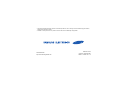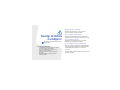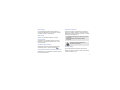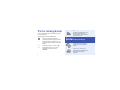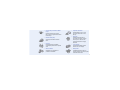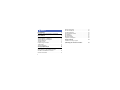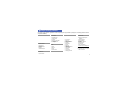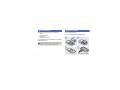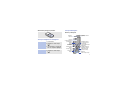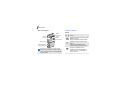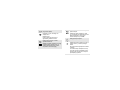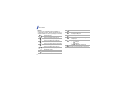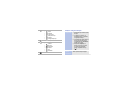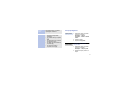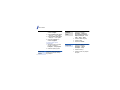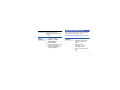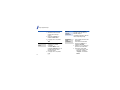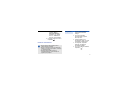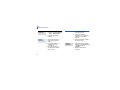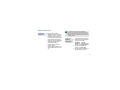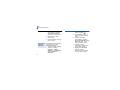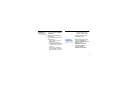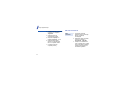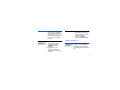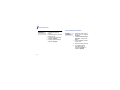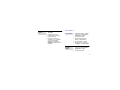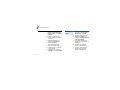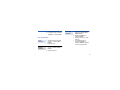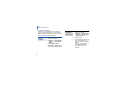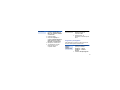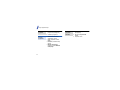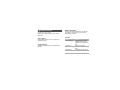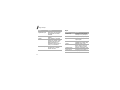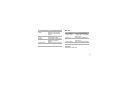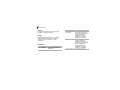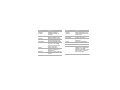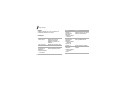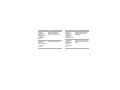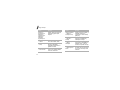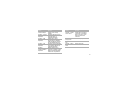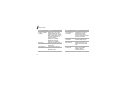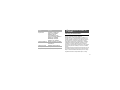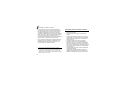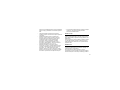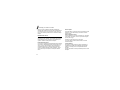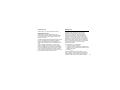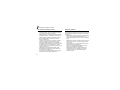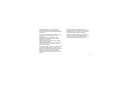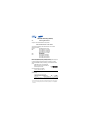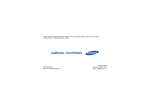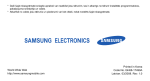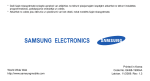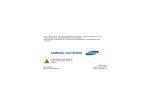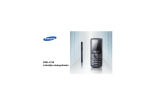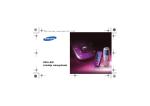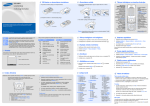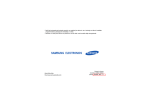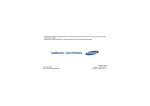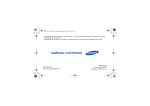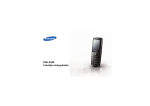Download Samsung SGH-G800 Lietotāja rokasgrāmata
Transcript
* Daži šajā rokasgrāmatā sniegtie apraksti var neatbilst jūsu tālrunim, tas ir atkarīgs no tālrunī instalētās programmatūras, pakalpojuma sniedzēja un valsts. * Atkarībā no valsts jūsu tālrunis un piederumi var būt citādi, nekā norādīts šajā rokasgrāmatā. World Wide Web http://www.samsungmobile.com Printed in Korea Code No.: GH68-16180A Latvian. 11/2007. Rev. 1.0 SGH-G800 Lietotāja rokasgrāmata Satiksmes drošība — pirmajā vietā Nelietojiet rokās turamu tālruni, vadot automašīnu. Vispirms novietojiet automašīnu stāvvietā. Svarīgi drošības norādījumii Šo noteikumu neievērošana var būt bīstama vai pretlikumīga. Tālruņa izslēgšana, uzpildot degvielu Nelietojiet tālruni degvielas uzpildes stacijā (tehniskās apkopes stacijā), kā arī degvielas vai ķīmisku vielu tuvumā. Tālruņa izslēgšana lidaparātos Mobilie tālruņi var izraisīt traucējumus. To lietošana lidaparātā ir gan pretlikumīga, gan bīstama. Tālruņa izslēgšana medicīnisku iekārtu tuvumā Informācija par autortiesībām • Tehnoloģija Bluetooth® ir Bluetooth SIG, Inc. reģistrēta firmas zīme. Bluetooth QD ID: B013308 • Java™ ir Sun Microsystems, Inc. firmas zīme vai reģistrēta firmas zīme visā pasaulē. • Picsel un Picsel Viewer™ ir Picsel Technologies, Inc firmas zīme. • Windows Media Player® ir Microsoft Corporation reģistrēta preču zīme. Slimnīcās vai medicīnas iestādēs var tikt lietota aparatūra, kas ir jutīga pret ārējas radiofrekvenču enerģijas iedarbību. Izpildiet spēkā esošos norādījumus un noteikumus. Traucējumi Visu mobilo tālruņu darbībā ir iespējami traucējumi, kas var ietekmēt to veiktspēju. Īpaši norādījumi Piederumi un akumulatori Visur ievērojiet spēkā esošos īpašos norādījumus un nekavējoties izslēdziet tālruni, ja tā lietošana ir aizliegta, var izraisīt traucējumus vai būt bīstama. Izmantojiet tikai Samsung apstiprinātus akumulatorus un piederumus, piemēram, austiņas un datora datu kabeļus. Neapstiprinātu piederumu lietošana ir bīstama, jo var radīt draudus jums vai sabojāt tālruni. Ūdensdrošība Tālrunis nav ūdensdrošs. Sargājiet to no mitruma. Pareiza lietošana Lietojiet tālruni tikai normālā pozīcijā (turot pie auss). Izvairieties no nevajadzīgas saskares ar antenu, kad tālrunis ir ieslēgts. Zvanīšana avārijas dienestiem Ievadiet konkrētajai vietai atbilstošo avārijas dienestu izsaukšanas numuru un pēc tam nospiediet . Tālruņa glabāšana maziem bērniem nepieejamā vietā Glabājiet tālruni un visas tā detaļas un piederumus maziem bērniem nepieejamā vietā. • Ja nomainot ievieto nepareiza tipa akumulatoru, tālrunis var uzsprāgt. • Izlietotie akumulatori jālikvidē atbilstoši ražotāja instrukcijām. Ilgstoša skaļas mūzikas klausīšanās ar austiņām var sabojāt dzirdi. Kvalificēta apkope Tālruni drīkst labot tikai kvalificēts servisa speciālists. Plašāku informāciju par drošību sk. sadaļā "Informācija par veselību un drošību" 41. lpp. 1 Par šo rokasgrāmatu Lietotāja rokasgrāmatā iekļauta koncentrēta informācija par to, kā lietot tālruni. Šajā rokasgrāmatā izmantotas šādas ikonas: Norāda, ka īpaša uzmanība jāpievērš informācijai par drošību vai tālruņa funkcijām. → [ Norāda, ka jāizmanto navigācijas taustiņi, lai ritinātu līdz norādītajai iespējai, un pēc tam tā jāizvēlas. ] < > 2 Norāda tālruņa taustiņu. Piemēram, [ Norāda izvēles taustiņu, kura funkcija ir parādīta tālruņa ekrānā. Piemēram, <Izvēlēties>. ]. • 3G Jūsu tālrunis var darboties 3G vidē, nodrošinot daudz lielāku datu pārraides ātrumu, videostraumēšanu un video konferences. Īpašas tālruņa funkcijas • RSS lasītājs Lietojiet RSS lasītāju, lai saņemtu jaunākās ziņas no iecienītākajām vietnēm. • Fotokamera un videokamera Izmantojiet tālruņa kameras moduli, lai fotografētu vai ierakstītu videoklipu. • Sinhronizācija ar Windows Media Player Pārsūtiet mūzikas failus uz savu tālruni tieši no programmas Windows Media Player. • Mūzikas atskaņotājs Atskaņojiet savā tālrunī mūzikas failus. • FM radio Klausieties savas iecienītākās radiostacijas jebkurā laikā un jebkurā vietā. • Attēlu redaktors Rediģējiet savus fotoattēlus un padariet tos skaistākus. • Cipardatu drukāšana Drukājiet attēlus, ziņas un citus personīgos datus tieši no sava tālruņa. • Bluetooth Pārsūtiet multivides failus un personisku informāciju, veidojiet savienojumu ar citām ierīcēm, izmantojot bezvadu tehnoloģiju Bluetooth. • Failu skatītājs Atveriet tālrunī dažāda formāta dokumentus, tos nebojājot. • Web pārlūks Piekļūstiet bezvadu tīmeklim, lai saņemtu jaunāko informāciju un plašu multivides satura klāstu. 3 Saturs Komplektācija 6 Pārbaudiet, vai tālruņa komplektā ir visi priekšmeti Darba sākšana 6 Pirmie soļi tālruņa lietošanā Tālruņa salikšana un uzlādēšana ..................................... 6 Tālruņa ieslēgšana vai izslēgšana .................................... 7 Tālruņa izkārtojums........................................................... 7 Taustiņi un ikonas ............................................................. 8 Piekļuve izvēļņu funkcijām.............................................. 11 Teksta ievade.................................................................. 12 Tālruņa pielāgošana ....................................................... 13 Tālruņa papildfunkcijas 15 Sāciet ar zvana funkcijām, kameru, mūzikas atskaņotāju, tīmekļa pārlūku un citām īpašajām funkcijām Zvanīšana vai atbildēšana uz zvaniem ........................... 15 Kameras izmantošana .................................................... 17 4 Mūzikas atskaņošana ..................................................... FM radio klausīšanās ..................................................... Tīmekļa pārlūkošana ...................................................... Tālruņu kataloga lietošana ............................................. Ziņu sūtīšana .................................................................. Ziņu apskatīšana ............................................................ Bluetooth lietošana ......................................................... Programmu pārslēgšana ................................................ 19 22 23 24 25 27 28 29 Izvēļņu funkcijas 31 Parādītas visas izvēļņu iespējas Informācija par veselību un drošību 41 Izvēļņu funkciju pārskats Lai piekļūtu izvēļņu režīmam, gaidīšanas režīmā nospiediet [Centrā]. (Atkarībā no pakalpojumu sniedzēja gaidīšanas režīmā nospiediet <Izvēlne>.) 1 Zvanu reģistrs 2 Tālruņu katalogs 3 Mūzikas atskaņotājs 4 Internets 1 2 3 4 5 6 7 Atvērt mājas lapu Ievadīt URL Grāmatzīmes Saglabātās lapas Vēsture Papildu Pārlūka iestatījumi 5 Ziņas 4 Melnraksti 5 Izsūtne 6 Nosūtītās ziņas 7 Manas mapes 8 Veidnes 9 Dzēst pa vienai mapei 10 Iestatījumi 11 Atmiņas statuss 6 Mani faili Attēli Videoklipi Skaņas Spēles u.c. Citi faili Atmiņas statuss 5 Ziņas 7 Kalendārs 1 Izveidot ziņu 2 Iesūtne 3 E-pasta iesūtne 8 Kamera 9 Google * Programmas 1 Balss ierakstītājs 2 Synchronise1 3 Mobile TV1 4 Videoklipu redaktors 5 Attēlu redaktors 6 FM radio 7 RSS lasītājs 8 Piezīme 9 Uzdevums 10 Pasaules pulkstenis 11 Kalkulators 12 Konvertētājs 13 Taimeris 14 Hronometrs 15 SIM programmrīki2 # Iestatījumi 1 Tālruņa profili 2 Laiks un datums 3 Displeja un apgaismojuma iestatījumi 4 Tālruņa iestatījumi 5 Zvana iestatījumi 6 Drošība 7 Programmu iestatījumi 8 Tīkla iestatījumi 9 Synchronise1 10 Atmiņas iestatījumi 11 Atjaunot rūpnīcas iestatījumus 1. Pieejama tikai tad, ja to nodrošina pakalpojumu sniedzējs. 2. Pieejama tikai tad, ja to nodrošina USIM vai SIM karte. 0 Signāli 5 Komplektācija Pārbaudiet, vai tālruņa komplektā ir visi priekšmeti • Tālrunis • Ceļojumu adapteris • Akumulators • Lietotāja rokasgrāmata Pie vietējā Samsung preču izplatītāja varat iegādāties dažādus piederumus. Darba sākšana Pirmie soļi tālruņa lietošanā Tālruņa salikšana un uzlādēšana Tālruņa komplektā esošie priekšmeti un piederumi, kas pieejami pie Samsung preču izplatītāja, var atšķirties atkarībā no valsts vai pakalpojumu sniedzēja. Uz maiņstrāvas kontaktligzdu 6 Akumulatora pārsega noņemšana Tālruņa izkārtojums Skats no priekšpuses Klausules skaļrunis Tālruņa ieslēgšana vai izslēgšana Ieslēgšana 1. Atveriet tālruni. 2. Nospiediet un turiet taustiņu [ ]. 3. Ja nepieciešams, ievadiet PIN kodu un nospiediet <Apstipr.>. Izslēgšana 1. Atveriet tālruni. 2. Nospiediet un turiet taustiņu [ ]. Displejs Izvēlnes piekļuves/ apstiprinājuma taustiņš (centrā) Universālā kontaktligzda Kreisais izvēles taustiņš Atmiņas kartes slots Zvanīšanas taustiņš Priekšējais kameras objektīvs Navigācijas taustiņi (uz augšu/uz leju/pa kreisi/pa labi) Labais izvēles taustiņš Ieslēgšanas, izslēgšanas/izvēlnes aizvēršanas taustiņš Dzēšanas taustiņš Burtciparu taustiņi Mikrofons Īpašo funkciju taustiņi 7 Darba sākšana Taustiņi un ikonas Skats no aizmugures Taustiņi Skaļrunis Kameras zibspuldze Aizmugurējais kameras objektīvs Kameras pārsegs Skaļuma taustiņi Kameras/programmu pārslēgšanas taustiņš Aizverot tālruni, taustiņslēga funkcija bloķē atklātos taustiņus, lai nekas neatgadītos, ja taustiņus nejauši nospiež. Lai atbloķētu tastatūru, nospiediet <Atbloķēt> un pēc tam <Labi>. 8 Izpilda displeja apakšdaļā redzamo funkciju. Gaidīšanas režīmā ļauj tieši piekļūt biežāk lietotajām izvēlnēm. Izvēļņu režīmā ritiniet izvēlnes iespējas. Gaidīšanas režīmā ļauj piekļūt izvēļņu režīmam. Izvēļņu režīmā izvēlieties iezīmēto izvēlnes iespēju vai apstipriniet ievadi. Piezvaniet vai atbildiet uz zvanu. Gaidīšanas režīmā apskatiet pēdējos zvanītos numurus un neatbildētos vai saņemtos zvanus. Izdzēsiet displejā redzamās rakstzīmes vai programmas objektu. Nospiediet un turiet, lai ieslēgtu vai izslēgtu tālruni. Beidziet sarunu. Izvēlnes režīmā atceliet ievadi un atgriezieties gaidīšanas režīmā. Ievadiet ciparus, burtus un dažas speciālās rakstzīmes. Gaidīšanas režīmā nospiediet un turiet [1], lai piekļūtu balss pasta serverim. Lai ievadītu starptautiskā zvana prefiksu, nospiediet un turiet taustiņu [0]. Ievadiet speciālās rakstzīmes vai izpildiet īpašas funkcijas. Gaidīšanas režīmā nospiediet un turiet [ ], lai aktivizētu vai deaktivizētu klusuma profilu. Nospiediet un turiet [ ], lai ievadītu atstarpi starp numuriem. Pielāgojiet tālruņa skaļumu. Gaidīšanas režīmā nospiediet un turiet, lai ieslēgtu kameru, ja kameras pārsegs ir atvērts. Kameras režīmā fotografējiet vai ierakstiet videoklipu. Ja maināt taustiņa noklusējuma funkciju, var atvērt programmu pārslēgšanas logu, lai atvērtu citas programmas, neizejot no pašreizējās programmas. 9 Darba sākšana Ikonas Šīs ikonas var tikt parādītas ekrāna augšdaļā, lai norādītu tālruņa statusu. Ekrānā redzamās ikonas var atšķirties atkarībā no valsts un pakalpojumu sniedzēja. 1 Interneta pārlūkošana Savieno ar GPRS (2.5G) tīklu vai pārsūta datus GPRS (2.5G) tīklā Izveidots savienojums ar aizsargātu tīmekļa lapu Savieno ar EDGE tīklu vai pārsūta datus EDGE tīklā FM radio statuss: • : ieslēgts • : izslēgts Savieno ar HSDPA (3G+) tīklu vai pārsūta datus HSDPA (3G+) tīklā Notiek balss zvans Jūs atrodaties ārpus uztveršanas zonas 10 Izveidots savienojums ar datoru, izmantojot USB portu Signāla stiprums Savieno ar UMTS (3G) tīklu vai pārsūta datus UMTS (3G) tīklā / Notiek video zvans Aktivizēts Bluetooth savienojums 1. Šīs ikonas izskats var atšķirties atkarībā no pakalpojumu sniedzēja. Jauna ziņa: • : īsziņa • : multiziņa • : e-pasta ziņa • : balss pasta ziņa • : infoziņa • : konfigurācijas ziņa Piekļuve izvēļņu funkcijām Iespēju izvēle 2. Lai pārietu uz nākamo vai iepriekšējo iespēju, nospiediet navigācijas taustiņus. 3. Lai apstiprinātu ekrānā redzamo funkciju vai iezīmēto iespēju, nospiediet taustiņu <Izvēlēties>, <Labi> vai [Centrā]. Ievietota atmiņas karte Profila iestatījums: • : parasts • : klusums • : braukšana • : sapulce • : ārā • : bezsaiste Akumulatora uzlādes līmenis 1. Nospiediet nepieciešamo izvēles taustiņu. 4. Nospiediet <Atpakaļ>, lai pārietu vienu līmeni augstāk. Lai atgrieztos gaidīšanas režīmā, nospiediet taustiņu [ ]. Izvēļņu numuru izmantošana Nospiediet cipara taustiņu, kas atbilst nepieciešamajai iespējai. 11 Darba sākšana Teksta ievade Teksta ievades režīma maiņa • • • ABC režīms 12 T9 režīms Lai ievadītu vārdu: Nospiediet atbilstošo taustiņu, līdz displejā ir redzama nepieciešamā rakstzīme. Lai ievadītu vārdu: 1. Lai sāktu ievadīt vārdu, nospiediet no [2] līdz [9]. Nospiediet un turiet taustiņu [ ], lai pārslēgtos no T9 režīma uz ABC režīmu. Lai mainītu burtu reģistru vai pārslēgtos uz ciparu režīmu, nospiediet [ ]. Nospiediet un turiet [ ], lai pārslēgtos uz simbolu režīmu. 2. Pirms rakstzīmju rediģēšanas vai dzēšanas ievadiet visu vārdu. 3. Ja parādītais vārds ir pareizs, nospiediet [ ], lai ievadītu atstarpi. Pretējā gadījumā nospiediet [0], lai parādītu citus vārdus. Ciparu režīms Nospiediet taustiņus, kas atbilst vajadzīgajiem cipariem. Simbolu režīms Nospiediet taustiņus, kas atbilst vajadzīgajiem simboliem. Citas darbības • • • • • Nospiediet [1], lai ievadītu pieturzīmes vai speciālās rakstzīmes. Lai ievadītu atstarpi, nospiediet [ ]. Lai pārvietotu kursoru, spiediet navigācijas taustiņus. Lai dzēstu pa vienai rakstzīmei, nospiediet [C]. Lai notīrītu visu ekrānu, nospiediet un turiet [C]. Tālruņa pielāgošana Displeja valoda 1. Gaidīšanas režīmā nospiediet [Centrā] un izvēlieties Iestatījumi → Tālruņa iestatījumi → Valoda → Ekrāna teksts. 2. Izvēlieties valodu. 3. Nospiediet <Saglabāt>. Zvana melodija Lai mainītu profila rekvizītus, rīkojieties šādi: 1. Gaidīšanas režīmā nospiediet [Centrā] un izvēlieties Iestatījumi → Tālruņa profili. 2. Ritiniet līdz skaņas profilam, ko lietojat. 13 Darba sākšana 3. Nospiediet <Iespējas> un izvēlieties Rediģēt. 4. Izvēlieties Balss zvana signāls → kategoriju → zvana signālu. Fona attēls gaidīšanas režīmā 5. Izvēlieties Video zvana signāls → kategoriju → zvana signālu. 2. Izvēlieties attēla kategoriju. 6. Nospiediet <Iespējas> un izvēlieties Saglabāt. Lai mainītu skaņas profilu, rīkojieties šādi: 1. Gaidīšanas režīmā nospiediet [Centrā] un izvēlieties Iestatījumi → Tālruņa profili. 2. Izvēlieties vajadzīgo profilu. Taustiņu toņu skaļums 14 Gaidīšanas režīmā nospiediet [Skaļums], lai pielāgotu taustiņu toņu skaļumu. 1. Gaidīšanas režīmā nospiediet [Centrā] un izvēlieties Iestatījumi → Displeja un apgaismojuma iestatījumi → Displeja iestatījumi → Fona attēls → Attēli → Attēli. 3. Izvēlieties attēlu. 4. Nospiediet <Iestatīt>. Izvēļņu īsceļi 1. Gaidīšanas režīmā nospiediet [Centrā] un izvēlieties Iestatījumi → Tālruņa iestatījumi → Īsceļi. 2. Izvēlieties taustiņu. 3. Izvēlieties izvēlni, ko piešķirsit taustiņam. Klusuma profils Tālruņa bloķēšana Lai netraucētu citus, tālrunī var aktivizēt klusuma profilu. Gaidīšanas režīmā nospiediet un turiet [ ]. 1. Gaidīšanas režīmā nospiediet [Centrā] un izvēlieties Iestatījumi → Drošība → Tālruņa bloķēšana. 2. Izvēlieties Ieslēgt. 3. Ievadiet jaunu 4–8 ciparu paroli un nospiediet <Apstipr.>. 4. Vēlreiz ievadiet jauno paroli un nospiediet <Apstipr.>. Tālruņa papildfunkcijas Sāciet ar zvana funkcijām, kameru, mūzikas atskaņotāju, tīmekļa pārlūku un citām īpašajām funkcijām Zvanīšana vai atbildēšana uz zvaniem Zvanīšana Lai veiktu balss zvanu: 1. Gaidīšanas režīmā ievadiet reģiona kodu un tālruņa numuru. 2. Nospiediet [ ]. Lai pielāgotu skaļumu, nospiediet [Skaļums]. 3. Lai beigtu sarunu, nospiediet [ ]. 15 Tālruņa papildfunkcijas Lai veiktu video zvanu: 1. Gaidīšanas režīmā ievadiet reģiona kodu un tālruņa numuru. Skaļruņa funkcijas izmantošana 2. Nospiediet <Iespējas> un izvēlieties Video zvans. 3. Lai beigtu sarunu, nospiediet [ ]. Atbildēšana uz zvanu 1. Kad tālrunis zvana, atveriet to. Ja tālrunis jau ir atvērts, nospiediet [ ]. Ja atbildat uz video zvanu, nospiediet <Rādīt mani>, lai citi zvanītāji varētu jūs redzēt, izmantojot kameru. 2. Lai beigtu sarunu, nospiediet [ ]. 16 Konferences zvana izveidošana Balss zvana laikā nospiediet [Centrā] un pēc tam <Jā>, lai aktivizētu skaļruni. Lai pārslēgtos atpakaļ uz klausuli, vēlreiz nospiediet [Centrā]. 1. Sarunas laikā piezvaniet citam dalībniekam. Pirmā saruna tiek aizturēta. 2. Nospiediet <Iespējas> un izvēlieties Pievienot. 3. Atkārtojiet 1. un 2. darbību, lai pievienotu citus dalībniekus. 4. Konferences zvana laikā: • lai sarunātos tikai ar vienu dalībnieku, nospiediet <Iespējas> un izvēlieties Atdalīt; • nospiediet <Iespējas> un izvēlieties Beigt → Izvēlieties dalībnieku → dalībnieku, kuru vēlaties atvienot → Atvienot, lai atvienotu vienu dalībnieku. 5. Lai beigtu konferences sarunu, nospiediet [ ]. Kameras izmantošana • Kameras lietošanas laikā nepakļaujiet tālruni statiskās elektrības iedarbībai. • Kamerai ir prettriecienu funkcija, kas uzlabo attēlu skaidrību. Tomēr šī funkcija, iespējams, nedarbojas, ja ir ieslēgta zibspuldze. • Panorāmas attēlu kvalitāte ir atkarīga no fotografēšanas ātruma, virziena izmaiņām vai apgaismojuma apstākļiem. Fotografēšana 1. Atveriet kameras pārsegu. Kamera tiks automātiski ieslēgta. 2. Lai uzņemtu fotoattēlu ainavorientācijā, pagrieziet tālruni pa kreisi. 3. Pavērsiet objektīvu pret fotografējamo objektu un veiciet nepieciešamos pielāgojumus. 4. Lai fotografētu, nospiediet [Kamera]. Fotoattēls tiek automātiski saglabāts. 5. Lai uzņemtu nākamo fotoattēlu, nospiediet < >. 17 Tālruņa papildfunkcijas Fotoattēla apskatīšana 1. Gaidīšanas režīmā nospiediet [Centrā] un izvēlieties Mani faili → Attēli → Mani fotoattēli. 4. Lai sāktu ierakstīšanu, nospiediet [Kamera]. 5. Lai beigtu ierakstīšanu, nospiediet < > vai [Kamera]. Videoklips tiek automātiski saglabāts. 2. Izvēlieties nepieciešamo fotoattēlu. Videoklipa ierakstīšana 2. Lai atkārtoti pārslēgtos uz ierakstīšanas režīmu, nospiediet [1]. 3. Lai uzņemtu fotoattēlu ainavorientācijā, pagrieziet tālruni pa kreisi. 18 6. Nospiediet < >, lai ierakstītu nākamo videoklipu. 1. Atveriet kameras pārsegu. Kamera tiks automātiski ieslēgta. Videoklipa apskatīšana 1. Gaidīšanas režīmā nospiediet [Centrā] un izvēlieties Mani faili → Videoklipi → Mani videoklipi. 2. Izvēlieties nepieciešamo videoklipu. Mūzikas atskaņošana Mūzikas failu sagatavošana Izmantojiet šādas metodes: • Ielādējiet no bezvadu tīmekļa. • Ielādējiet no datora, izmantojot papildu programmu Samsung PC Studio. Skatiet Samsung PC Studio lietotāja rokasgrāmatu. • Saņemiet, izmantojot Bluetooth. • Pārkopējiet atmiņas kartē un ievietojiet karti tālrunī. • Kopējiet atmiņas kartē. Sk. nakamo sadaļu. • Sinhronizējiet mūzikas failus ar Windows Media Player. Sk. 20. lpp. Ja ievietosiet atmiņas karti, kurā ir daudz failu, iespējams, ka tālrunis dažas minūtes darbosies lēni, kamēr datu bāze tiks atjaunināta. Tas var ietekmēt arī atsevišķas tālruņa funkcijas. Šī problēma ir īslaicīga un nav tālruņa defekts. Mūzikas failu kopēšana atmiņas kartē 1. Ievietojiet tālrunī atmiņas karti. 2. Gaidīšanas režīmā nospiediet [Centrā] un izvēlieties Iestatījumi → Tālruņa iestatījumi → Savienojumi ar datoru → Lielapjoma atmiņa. 3. Lai atgrieztos gaidīšanas režīmā, nospiediet [ ]. 4. Savienojiet tālruni un datoru ar papildu datora datu kabeli. 19 Tālruņa papildfunkcijas 5. Ja datorā tiek parādīts uznirstošais logs, izvēlieties Open folder to view files (Atvērt mapi, lai skatītu failus). 6. Kopējiet failus no datora atmiņas kartē. 7. Kad esat pabeidzis, atvienojiet tālruni no datora. Sinhronizēšana ar Windows Media Player 20 Varat iekopēt mūzikas failus tālrunī, sinhronizējot ar programmu Windows Media Player 11. 1. Gaidīšanas režīmā nospiediet [Centrā] un izvēlieties Iestatījumi → Tālruņa iestatījumi → Savienojumi ar datoru → Multivides atskaņotājs. 2. Lai atgrieztos gaidīšanas režīmā, nospiediet [ ]. 3. Savienojiet tālruni un datoru, izmantojot papildu datora datu kabeli. 4. Ja datorā tiek parādīts uznirstošais logs, izvēlieties Sync digital media files to this device (Sinhronizēt ciparu multivides failus ar šo ierīci). 5. Izvēlieties un velciet nepieciešamos mūzikas failus sinhronizācijas sarakstā. 6. Noklikšķiniet uz Start Sync (Sākt sinhronizāciju). 7. Kad sinhronizācija ir pabeigta, atvienojiet tālruni no datora. Mūzikas failu atskaņošana 1. Gaidīšanas režīmā nospiediet [Centrā] un izvēlieties Mūzikas atskaņotājs. • Uz augšu: atvērt atskaņošanas sarakstu. • Skaļums: pielāgot skaļumu. 2. Izvēlieties mūzikas kategoriju → mūzikas failu. 3. Atskaņošanas laikā izmantojiet šādus taustiņus: • Centrā: apturēt vai atsākt atskaņošanu. • Pa kreisi: atgriezties pie iepriekšējā faila. Nospiediet un turiet, lai pārvietotos failā atpakaļ. • Pa labi: pāriet uz nākamo failu. Nospiediet un turiet, lai pārvietotos failā uz priekšu. 4. Lai pārtrauktu atskaņošanu, nospiediet [Uz leju]. Atskaņošanas saraksta izveide 1. Mūzikas atskaņotāja ekrānā nospiediet <Iespējas> un izvēlieties Atvērt atskaņošanas sarakstu → Visi → Atskaņošanas saraksti. 2. Nospiediet <Iespējas> un izvēlieties Izveidot atskaņošanas sarakstu. 21 Tālruņa papildfunkcijas FM radio klausīšanās 3. Ievadiet atskaņošanas saraksta nosaukumu un nospiediet <Saglabāt>. 4. Izvēlieties pievienoto atskaņošanas sarakstu. 5. Nospiediet <Iespējas> un izvēlieties Pievienot → avotu. 6. Izvēlieties atskaņošanas sarakstu vai nepieciešamos failus un nospiediet <Labi>. 7. Lai atskaņotu mūziku, nospiediet [Centrā]. 22 Radio klausīšanās 1. Pievienojiet komplektā ietilpstošo austiņu savienotāju tālruņa universālajai kontaktligzdai. 2. Gaidīšanas režīmā nospiediet [Centrā] un izvēlieties → Programmas → FM radio. 3. Kad pirmo reizi ieslēdzat FM radio, nospiediet <Jā>, lai sāktu staciju automātisko meklēšanu. Pieejamās radiostacijas tiek automātiski saglabātas. Izmantojot manuālo iestatīšanu: 4. Nospiediet [Uz augšu] vai [Uz leju], lai izvēlētos saglabātās radiostacijas. Varat arī nospiest [Pa kreisi] vai [Pa labi], lai atrastu pieejamās radiostacijas. 1. Radio ekrānā nospiediet [Pa kreisi] vai [Pa labi], lai izvēlētos vajadzīgo radiostaciju. 2. Nospiediet <Iespējas> un izvēlieties Pievienot izlasēm. 5. Lai izslēgtu radio, nospiediet [Centrā]. Radiostaciju saglabāšana Izmantojot automātisko meklēšanu: 1. Radio ekrānā nospiediet <Iespējas> un izvēlieties Automātiskā staciju meklēšana. 2. Nospiediet <Jā>, lai apstiprinātu. Pieejamās radiostacijas tiek automātiski saglabātas. Tīmekļa pārlūkošana Tīmekļa pārlūka palaišana Gaidīšanas režīmā nospiediet [Centrā] un izvēlieties Internets → Atvērt mājas lapu. Tiek atvērta jūsu pakalpojumu sniedzēja mājas lapa. 23 Tālruņa papildfunkcijas Tīmekļa pārlūkošana • • • • Lai ritinātu pārlūka objektus, nospiediet [Uz augšu] vai [Uz leju]. Lai izvēlētos objektu, nospiediet taustiņu [Centrā]. Lai atgrieztos iepriekšējā lapā, nospiediet <Atpakaļ>. Lai piekļūtu pārlūka iespējām, nospiediet <Iespējas>. Tālruņu kataloga lietošana Kontakta pievienošana 1. Gaidīšanas režīmā ievadiet tālruņa numuru un nospiediet <Iespējas>. 2. Izvēlieties Pievienot tālruņu katalogam → atmiņas vietu → Jauns. 3. Izvēloties Tālrunis, norādiet numura veidu. 4. Norādiet kontakta informāciju. 5. Lai saglabātu kontaktu, nospiediet [Centrā] vai nospiediet <Iespējas> un izvēlieties Saglabāt. 24 Kontakta atrašana 1. Gaidīšanas režīmā nospiediet <Kontakti>. 2. Ievadiet dažus pirmos nepieciešamā vārda burtus. Ziņu sūtīšana Īsziņas sūtīšana 1. Gaidīšanas režīmā nospiediet [Centrā] un izvēlieties Ziņas → Izveidot ziņu → Ziņa. 3. Izvēlieties kontaktu. 2. Ievadiet ziņas tekstu. 4. Ritiniet līdz numuram un nospiediet [ ], lai sastādītu numuru, vai nospiediet <Iespējas> un izvēlieties Rediģēt, lai rediģētu kontaktu informāciju. 3. Nospiediet [Uz augšu], lai pārietu uz adresāta lauku. 4. Ievadiet adresātu numurus. 5. Lai nosūtītu ziņu, nospiediet <Iespējas> un izvēlieties Sūtīt. Multiziņas sūtīšana 1. Gaidīšanas režīmā nospiediet [Centrā] un izvēlieties Ziņas → Izveidot ziņu → Ziņa. 2. Ievadiet ziņas tekstu. 25 Tālruņa papildfunkcijas 3. Nospiediet <Iespējas> un izvēlieties Pievienot objektu, Izveidot objektu vai Pievienot pielikumu. 4. Pievienojiet multivides failu, kontaktu, kalendāra objektu vai grāmatzīmi. 5. Nospiediet <Iespējas> un izvēlieties Pievienot tēmu. 1. Gaidīšanas režīmā nospiediet [Centrā] un izvēlieties Ziņas → Izveidot ziņu → E-pasts. 2. Ievadiet e-pasta ziņas tekstu. 3. Nospiediet <Iespējas> un izvēlieties Pievienot pielikumu vai Izveidot objektu. 6. Ievadiet ziņas tēmu. 4. Pievienojiet multivides failu, kontaktu, kalendāra objektu vai grāmatzīmi. 7. Nospiediet [Uz augšu], lai pārietu uz adresāta lauku. 5. Nospiediet [Uz augšu], lai pārietu uz adresāta lauku. 8. Ievadiet adresātu numurus vai e-pasta adreses. 6. Ievadiet e-pasta ziņas tēmu. 9. Lai nosūtītu ziņu, nospiediet <Iespējas> un izvēlieties Sūtīt. 26 Sūtīšana pa e-pastu 7. Nospiediet [Uz augšu], lai pārietu uz adresāta lauku. 8. Ievadiet e-pasta adreses. 9. Lai nosūtītu e-pastu, nospiediet <Iespējas> un izvēlieties Sūtīt. Ziņu apskatīšana Īsziņas apskatīšana 1. Gaidīšanas režīmā nospiediet [Centrā] un izvēlieties Ziņas → Iesūtne. 2. Izvēlieties īsziņu. Multiziņas apskatīšana E-pasta ziņas apskatīšana 1. Gaidīšanas režīmā nospiediet [Centrā] un izvēlieties Ziņas → E-pasta iesūtne. 2. Nospiediet <Iespējas> un izvēlieties Ielādēt. 3. Izvēlieties e-pasta ziņu vai tās iesākumu. 4. Ja izvēlējāties iesākumu, nospiediet <Iespējas> un izvēlieties Ielādēt, lai apskatītu e-pasta ziņas pamattekstu. 1. Gaidīšanas režīmā nospiediet [Centrā] un izvēlieties Ziņas → Iesūtne. 2. Izvēlieties multiziņu. 27 Tālruņa papildfunkcijas Bluetooth lietošana Jūsu tālrunī ir tehnoloģija Bluetooth, kas bezvadu režīmā ļauj izveidot savienojumu ar citām Bluetooth ierīcēm un veikt datu apmaiņu ar tām, runāt pa tālruni brīvroku režīmā vai vadīt to no attāluma. Bluetooth ieslēgšana 1. Gaidīšanas režīmā nospiediet [Centrā] un izvēlieties Iestatījumi → Tīkla iestatījumi → Bluetooth → Aktivizēšana → Ieslēgt. 2. Izvēlieties Mana tālruņa uztveramība → Ieslēgt, lai ļautu citām ierīcēm atrast jūsu tālruni. 28 Bluetooth ierīces meklēšana un savienošana pārī 1. Gaidīšanas režīmā nospiediet [Centrā] un izvēlieties Iestatījumi → Tīkla iestatījumi → Bluetooth → Manas ierīces → Meklēt jaunu ierīci. 2. Izvēlieties ierīci. 3. Ievadiet Bluetooth PIN kodu vai otras ierīces Bluetooth PIN kodu, ja tai tāds ir, un nospiediet <Labi>. Kad otras ierīces īpašnieks ievada tajā tādu pašu kodu, ierīču savienošana pārī ir pabeigta. Datu sūtīšana 1. Piekļūstiet programmām, piemēram, Tālruņu katalogs, Mani faili, Kalendārs, Piezīme vai Uzdevums. Datu saņemšana 2. Nospiediet <Jā>, lai apstiprinātu, ka vēlaties saņemt datus. 2. Izvēlieties objektu. 3. Nospiediet <Iespējas> un izvēlieties Nosūtīt vizītkarti pa, Sūtīt, izmantojot vai Sūtīt → Bluetooth vai Pa Bluetooth. 4. Meklējiet un izvēlieties ierīci. 5. Ja nepieciešams, ievadiet Bluetooth PIN kodu un nospiediet <Labi>. 1. Ja nepieciešams, ievadiet Bluetooth PIN kodu un nospiediet <Labi> Programmu pārslēgšana Varat pārslēgties no izvēlnes uz citām programmām, neaizverot izmantojamās izvēlnes ekrānu. Kameras taustiņa funkcijas maiņa 1. Gaidīšanas režīmā nospiediet [Centrā] un izvēlieties Iestatījumi → Tālruņa iestatījumi → Kameras taustiņš. 2. Izvēlieties Ātrā pārslēgšanās. 29 Tālruņa papildfunkcijas Pārslēgšanās uz programmu Pieejamās programmas 1. Lietojot izvēlni, nospiediet [Programmu pārslēgšana]. 2. Izvēlieties programmu. • • • • 30 Zvans: atveriet numura sastādīšanas ekrānu. Ziņas: piekļūstiet izvēlnei Ziņas. Internets: palaidiet tīmekļa pārlūku. Mūzikas atskaņotājs: piekļūstiet izvēlnei Mūzikas atskaņotājs. Visu lietoto programmu aizvēršana 1. Nospiediet [Programmu pārslēgšana]. 2. Ritiniet līdz Vai pārtraukt visus? 3. Nospiediet <Jā>. Izvēļņu funkcijas Parādītas visas izvēļņu iespējas Šajā sadaļā ir sniegts īss tālruņa izvēļņu funkciju skaidrojums. Mūzikas atskaņotājs Atveriet un klausieties mūzikas failus, kas sakārtoti pēc kritērijiem. Varat izveidot arī savus mūzikas atskaņošanas sarakstus. Internets Zvanu reģistrs Skatiet pēdējos zvanītos numurus, saņemtos vai neatbildētos zvanus. Izvēlne Apraksts Atvērt mājas lapu Savienojiet tālruni ar tīklu un ielādējiet bezvadu tīmekļa pakalpojumu sniedzēja mājas lapu. Ievadīt URL Ievadiet URL adresi un piekļūstiet saistītajai tīmekļa lapai. Grāmatzīmes Saglabājiet URL adreses, lai ērti piekļūtu tīmekļa lapām. Tālruņu katalogs Meklējiet kontaktinformāciju, kas saglabāta tālruņu katalogā. 31 Izvēļņu funkcijas Izvēlne Apraksts Saglabātās lapas Piekļūstiet to lapu sarakstam, kas saglabātas, atrodoties tiešsaistē. Vēsture Papildu Pārlūka iestatījumi 32 Atveriet nesen apmeklēto lapu sarakstu. Iztīriet kešatmiņu. Izdzēsiet sīkfailus vai norādiet, vai tie ir jāsaglabā. Mainiet tīmekļa pārlūka iestatījumus un piekļūstiet informācijai par tā versiju un autortiesībām. Izvēlieties savienojuma profilu, kas jāizmanto, lai piekļūtu bezvadu tīmeklim. Ziņas Izvēlne Apraksts Izveidot ziņu Izveidojiet un sūtiet īsziņas, multiziņas vai e-pasta ziņas. Iesūtne Piekļūstiet saņemtajām ziņām. E-pasta iesūtne Piekļūstiet saņemtajām e-pasta ziņām. Melnraksti Piekļūstiet ziņām, kuras saglabājāt, lai nosūtītu vēlāk. Izsūtne Piekļūstiet ziņām, kuras tālrunis mēģina nosūtīt vai kuras nav izdevies nosūtīt. Nosūtītās ziņas Piekļūstiet nosūtītajām ziņām. Manas mapes Izveidojiet jaunas mapes un kārtojiet ziņas. Izvēlne Apraksts Veidnes Izveidojiet un lietojiet bieži izmantojamo ziņu vai frāžu veidnes. Dzēst pa vienai mapei Vienlaikus izdzēsiet visas ziņas katrā ziņu mapē. Iestatījumi Iestatiet dažādas ziņapmaiņas pakalpojumu lietošanas iespējas. Atmiņas statuss Skatiet informāciju par pašlaik izmantoto atmiņu. Mani faili Izvēlne Apraksts Attēli, Videoklipi, Skaņas, Citi faili Piekļūstiet multivides failiem un citiem failiem, kas saglabāti tālruņa atmiņā. Spēles u.c. Atveriet tālrunī iegultās Java spēles un ielādējiet Java programmas. Atmiņas statuss Skatiet informāciju par pašlaik izmantoto atmiņu. Kalendārs Veidojiet savu darba grafiku. 33 Izvēļņu funkcijas Kamera Izmantojiet tālrunī iebūvēto kameru, lai uzņemtu fotoattēlus un ierakstītu videoklipus. Izvēlne Apraksts Synchronise‡ Sinhronizējiet personiskos datus ar jūsu norādīto serveri. Šī funkcija atkarībā no pakalpojumu sniedzēja atbalstītajām funkcijām, iespējams, nav pieejama. Mobile TV‡ Piekļūstiet vietnei, kuru iepriekš iestatījis jūsu pakalpojumu sniedzējs, un skatiet TV kanālus tiešsaistē. Šī funkcija atkarībā no pakalpojumu sniedzēja atbalstītajām funkcijām, iespējams, nav pieejama. Google Palaidiet Google meklētājprogrammu, lai tīmeklī atrastu informāciju, ziņas, attēlus vai vietējos pakalpojumus. Varat izmantot arī e-pasta pakalpojumu. Programmas 34 Izvēlne Apraksts Balss ierakstītājs Ierakstiet balss piezīmes un citas skaņas. ‡ Pieejama tikai tad, ja to nodrošina pakalpojumu sniedzējs. Izvēlne Apraksts Izvēlne Apraksts Videoklipu redaktors Rediģējiet videoklipus, kombinējot fotoattēlus vai videoklipus. Pasaules pulkstenis Iestatiet vietējo laika joslu un noskaidrojiet, kāds laiks ir citās pasaules daļās. Attēlu redaktors Rediģējiet attēlus, izmantojot dažādus rediģēšanas rīkus. FM radio Klausieties mūziku vai ziņas, izmantojot tālruņa FM radio. RSS lasītājs Saglabājiet bibliotēkās biežāk lietotos ziņu kanālus vai emuārus un, kad vēlaties, saņemiet no tiem jaunākās ziņas un informāciju. Piezīme Veidojiet piezīmes par svarīgiem jautājumiem un pārvaldiet tās. Uzdevums Izveidojiet veicamo uzdevumu sarakstu. Kalkulators Izpildiet aritmētiskās darbības. Konvertētājs Pārvērtiet mērvienības, piemēram, garumu un temperatūru. Taimeris Iestatiet atpakaļskaitīšanas laika periodu. Hronometrs Nosakiet pagājušo laiku. SIM programmrīki Lietojiet dažādus papildu pakalpojumus, ko piedāvā jūsu pakalpojumu sniedzējs. Atkarībā no jūsu USIM vai SIM kartes šī izvēlne ir pieejama, taču apzīmēta citādi. 35 Izvēļņu funkcijas Signāli Iestatiet modinātāju, lai tas no rīta modinātu vai noteiktā laikā brīdinātu par notikumu. Iestatījumi 36 Izvēlne Apraksts Tālruņa profili Mainiet tālruņa skaņas iestatījumus atbilstoši dažādiem notikumiem vai situācijām. Laiks un datums Mainiet tālrunī redzamo laiku un datumu. Displeja un apgaismojuma iestatījumi → Displeja iestatījumi → Fona attēls Mainiet fona attēlu, kas redzams gaidīšanas režīmā. Izvēlne Apraksts Displeja un apgaismojuma iestatījumi → Displeja iestatījumi → Sveiciens Ierakstiet sveicienu, kas tiks īsi parādīts, ieslēdzot tālruni. Displeja un apgaismojuma iestatījumi → Displeja iestatījumi → Galvenās izvēlnes stils Izvēlieties galvenās izvēlnes ekrāna parādīšanas stilu. Displeja un apgaismojuma iestatījumi → Displeja iestatījumi → Uznirstošā izvēlne Parāda uznirstošo sarakstu, kurā redzamas izvēlnes iespējas. Izvēlne Apraksts Izvēlne Apraksts Displeja un apgaismojuma iestatījumi → Displeja iestatījumi → Numura sastādīšanas displejs Pielāgojiet iestatījumus displejam, kas redzams numura sastādīšanas laikā. Displeja un apgaismojuma iestatījumi → Apgaismojuma iestatījumi → Displeja spilgtums Pielāgojiet displeja spilgtumu dažādiem apgaismojuma apstākļiem. Displeja un apgaismojuma iestatījumi → Displeja iestatījumi → Pulksteņa displejs Izvēlieties gaidīšanas ekrānā parādāmā pulksteņa veidu. Displeja un apgaismojuma iestatījumi → Apgaismojuma iestatījumi → Apgaismojuma laiks Iestatiet laiku, cik ilgi apgaismojumam vai displejam jābūt ieslēgtam, kad nelietojat tālruni. 37 Izvēļņu funkcijas Izvēlne Apraksts Izvēlne Apraksts Displeja un apgaismojuma iestatījumi → Apgaismojuma iestatījumi → Tastatūras apgaismojums Iestatiet, kā tālrunim jāregulē tastatūras apgaismojuma lietojums. Tālruņa iestatījumi → Skaļuma taustiņa funkcija Iestatiet, kā tālrunis reaģēs, ja ienākošā zvana laikā nospiedīsit un turēsit taustiņu [Skaļums]. Tālruņa iestatījumi → Kameras taustiņš Izvēlieties taustiņa [Kamera/ programmu pārslēgšana] noklusējuma funkciju. Tālruņa iestatījumi → Valoda Izvēlieties displeja teksta vai T9 ievades režīma valodu. Tālruņa iestatījumi → Īsceļi Lietojiet navigācijas taustiņus kā īsceļus, lai piekļūtu konkrētām izvēlnēm tieši no gaidīšanas režīma. Tālruņa iestatījumi → Slīdņa iestatījumi Iestatiet, kā tālrunis reaģēs, kad to atvērsit, lai atbildētu uz ienākošu zvanu, un kad to aizvērsit, lietojot kādu funkciju. Tālruņa iestatījumi → Savienojumi ar datoru Izvēlieties USB režīmu, kas tiks lietots, lai savienotu tālruni ar citu ierīci, izmantojot USB interfeisu. Tālruņa iestatījumi → Savs numurs 38 Pārbaudiet savus tālruņu numurus vai piešķiriet katram numuram nosaukumu. Izvēlne Apraksts Izvēlne Apraksts Zvana iestatījumi Iestatiet zvanu funkciju iespējas. Drošība → Fiksēto zvanu režīms Drošība → Tālruņa bloķēšana Aktivizējiet tālruņa paroli, lai pasargātu tālruni no neatļautas lietošanas. Iestatiet tālruni, lai atļautu zvanus tikai uz noteiktiem tālruņu numuriem, ja jūsu USIM vai SIM karte to nodrošina. Drošība → SIM bloķēšana Iestatiet tālruni, lai tas darbotos tikai ar pašreizējo USIM vai SIM karti, piešķirot tam SIM bloķēšanas paroli. Drošība → Mainīt tālruņa paroli Mainiet tālruņa paroli. Drošība → Mainīt PIN Mainiet PIN kodu. Drošība → Mainīt PIN2 Mainiet PIN2 kodu. Drošība → PIN bloķēšana Aktivizējiet PIN, lai pasargātu savu USIM vai SIM karti no neatļautas lietošanas. Drošība → Konfidencialitātes bloķēšana Bloķējiet piekļuvi zvanu reģistriem, kontaktiem, ziņām, failiem, kalendāra objektiem, uzdevumiem vai piezīmēm. 39 Izvēļņu funkcijas 40 Izvēlne Apraksts Izvēlne Apraksts Drošība → Mobilais meklētājs Iestatiet tālruni, lai nosūtītu sākotnēji iestatīto ziņu savai ģimenei vai draugiem, ja kāds mēģina izmantot jūsu tālruni ar citu USIM vai SIM karti. Šī funkcija atkarībā no pakalpojumu sniedzēja atbalstītajām funkcijām, iespējams, nav pieejama. Tīkla iestatījumi → Tīkla izvēle Izvēlieties tīklu, ko lietosit viesabonēšanas laikā, atrodoties ārpus mītnes zemes, vai ļaujiet tālrunim tīklu izvēlēties automātiski. Tīkla iestatījumi → Tīkla režīms Dodoties uz ārzemēm, izvēlieties atbilstošo joslu. Tīkla iestatījumi → Ieteicamie tīkli Pievienojiet ieteicamo tīklu sarakstam jaunu tīklu, ja to atbalsta jūsu USIM vai SIM karte. Tīkla iestatījumi → Savienojumi Izveidojiet un pielāgojiet profilus, kuros iekļauti iestatījumi tālruņa savienošanai ar tīklu. Programmu iestatījumi Pielāgojiet iestatījumus tālrunī pieejamo programmu izmantošanai. Tīkla iestatījumi → Bluetooth Izveidojiet tālruņa bezvadu savienojumu ar citām Bluetooth ierīcēm. Izvēlne Apraksts Synchronise‡ Izveidojiet un pielāgojiet profilus, kuros iekļauti iestatījumi tālruņa sinhronizēšanai ar Web serveri. Šī funkcija atkarībā no pakalpojumu sniedzēja atbalstītajām funkcijām, iespējams, nav pieejama. Atmiņas iestatījumi Skatiet informāciju par pašlaik izmantoto atmiņu. Varat arī notīrīt atmiņu. Atjaunot rūpnīcas iestatījumus Nodzēsiet mainītos tālruņa iestatījumus. ‡ Pieejama tikai tad, ja to nodrošina pakalpojumu sniedzējs. Informācija par veselību un drošību Informācija par SAR sertificēšanu Šis tālrunis atbilst Eiropas Savienības (ES) prasībām, kas attiecas uz pakļaušanu radioviļņu iedarbībai. Mobilais tālrunis ir radiosignālu raidītājs un uztvērējs. Tas ir projektēts un ražots tā, lai nepārsniegtu radiofrekvenču (RF) enerģijas iedarbības ierobežojumus, ko ieteikusi ES Padome. Šie ierobežojumi ir visaptverošu vadlīniju daļa un nosaka iedzīvotājiem pieļaujamos RF enerģijas līmeņus. Vadlīnijas ir izstrādājušas neatkarīgas zinātniskas organizācijas, veicot periodisku un vispusīgu zinātnisko pētījumu novērtējumu. Ierobežojumi paredz ievērojamu drošības rezervi, lai garantētu drošību visām personām neatkarīgi no vecuma un veselības stāvokļa. Mobilo tālruņu ietekmes standarts izmanto mērvienību, ko sauc par īpašās absorbcijas koeficientu (Specific Absorption Rate — SAR). ES Padomes ieteiktais SAR ierobežojums ir 2,0 W/kg.1 Augstākā SAR vērtība šī modeļa tālrunim bija 0,194 W/kg. 41 Informācija par veselību un drošību SAR testēšana tiek veikta, izmantojot standarta darbības pozīcijas un tālrunim raidot ar tā augstāko apstiprināto jaudu visās pārbaudītajās frekvenču joslās. Lai gan SAR nosaka augstākajam apstiprinātajam jaudas līmenim, reālais SAR līmenis tālruņa darbības laikā var būt zemāks nekā maksimālā vērtība. Tas ir tāpēc, ka tālrunis ir paredzēts darbam vairākos jaudas līmeņos, lai izmantotu tikai tik daudz jaudas, cik nepieciešams tīkla sasniegšanai. Tātad, jo tuvāk mobilās bāzes stacijai atrodaties, jo zemāka ir tālruņa jaudas izvade. Pirms jauna tālruņa modeļa laišanas apgrozībā ir jānodrošina atbilstība Eiropas R&TTE direktīvai. Šī direktīva kā vienu no būtiskākajām prasībām paredz lietotāja un jebkuras citas personas veselības un drošības aizsardzību. 1. SAR ierobežojums publiskās vietās izmantojamiem mobilajiem tālruņiem ir vidēji 2,0 vati kilogramā (W/kg) uz desmit gramiem ķermeņa audu. Ierobežojums paredz ievērojamu drošības rezervi, lai garantētu papildu drošību apkārtējiem un ņemtu vērā iespējamās atšķirības mērījumos. SAR vērtības var atšķirties atkarībā no vietējām prasībām un tīkla frekvenču joslas. 42 Piesardzības pasākumi akumulatora lietošanā • • • • • • Nekādā ziņā nedrīkst izmantot jebkādā veidā bojātu lādētāju vai akumulatoru. Akumulatoru drīkst izmantot tikai tam paredzētajiem mērķiem. Ja tālruni lietojat tīkla bāzes stacijas tuvumā, tas patērē mazāk jaudas; sarunu un gaidīšanas režīma laiku būtiski ietekmē mobilā tīkla signāla stiprums un tīkla operatora iestatītie parametri. Akumulatora uzlādes laiks ir atkarīgs no atlikušās akumulatora jaudas, kā arī no lietotā akumulatora un lādētāja tipa. Akumulatoru var uzlādēt un izlādēt simtiem reižu, taču tas pamazām nolietojas. Ja tālruņa darbības laiks (sarunu un gaidīšanas režīma laiks) ir kļuvis ievērojami īsāks, nekā tam normāli vajadzētu būt, ir laiks iegādāties jaunu akumulatoru. Ja pilnībā uzlādēts akumulators netiek lietots ilgāku laiku, tas pakāpeniski izlādējas. Lietojiet tikai Samsung apstiprinātos akumulatorus un uzlādējiet akumulatoru tikai ar Samsung apstiprinātiem lādētājiem. Ja lādētājs netiek izmantots, atvienojiet to no • • • strāvas avota. Neatstājiet akumulatoru pievienotu lādētājam ilgāk par nedēļu, jo pārlādēšana var saīsināt tā kalpošanas laiku. Akumulatora ietilpību ietekmē krasas temperatūras svārstības: iespējams, ka akumulators vispirms ir jāatdzesē vai jāsasilda. Neatstājiet akumulatoru karstās vai aukstās vietās, piemēram, vasarā vai ziemā automašīnā, jo šādi tiek samazināta akumulatora ietilpība un darbības ilgums. Centieties akumulatoru vienmēr uzglabāt istabas temperatūrā. Tālrunis ar pārkarsušu vai sasalušu akumulatoru var uz laiku pārstāt darboties arī tad, ja akumulators ir pilnībā uzlādēts. Litija jonu akumulatorus īpaši ietekmē temperatūra zem 0 °C (32 °F). Neizraisiet akumulatora īssavienojumu. Nejaušs īssavienojums var rasties, ja metāla priekšmets (monēta, saspraude vai pildspalva) rada tiešu savienojumu starp akumulatora + un - spailēm (akumulatora metāla plāksnītes), piemēram, ja rezerves akumulatoru nēsājat kabatā vai somā. Īssavienojums starp spailēm var sabojāt akumulatoru vai priekšmetu, kurš radījis īssavienojumu. • No nolietota akumulatora jāatbrīvojas saskaņā ar vietējiem noteikumiem. Tas jānodod otrreizējai pārstrādei. Akumulatorus nedrīkst dedzināt. Drošība uz ceļa Mobilais tālrunis nodrošina lielisku iespēju nodibināt balss sakarus gandrīz jebkurā laikā un vietā. Taču kopā ar mobilo tālruņu priekšrocībām jūs iegūstat arī svarīgu pienākumu, kas jāpilda katram. Vadot automašīnu, jūs vispirms atbildat par satiksmes drošību. Ja mobilo tālruni lietojat, atrodoties pie automašīnas stūres, obligāti izpildiet īpašos noteikumus, kas ir spēkā konkrētajā reģionā vai valstī. Darbības vide Visur ievērojiet spēkā esošos īpašos norādījumus un nekavējoties izslēdziet tālruni, ja tā lietošana ir aizliegta, var izraisīt traucējumus vai būt bīstama. Savienojot tālruni vai jebkuru piederumu ar citu ierīci, iepazīstieties ar šīs ierīces lietotāja rokasgrāmatā sniegtajiem drošības norādījumiem. Nesavienojiet nesaderīgus produktus. 43 Informācija par veselību un drošību Tāpat kā ar citām mobilajām radiosignālu raidītājierīcēm lietotājiem tiek ieteikts ierīces izmantot tikai normālā lietošanas pozīcijā (turot pie auss tā, lai antena būtu vērsta virzienā pār plecu), kas nodrošina apmierinošu ierīces darbību un lietotāja drošību. Elektroniskās ierīces Vairākums moderno elektronisko ierīču ir aizsargātas pret radiofrekvenču (RF) signāliem. Taču iespējams, ka atsevišķas elektroniskās ierīces nav aizsargātas pret mobilā tālruņa RF signāliem. Plašāku informāciju lūdziet ražotājam. Elektrokardiostimulatori Lai izvairītos no iespējamiem elektrokardiostimulatoru darbības traucējumiem, elektrokardiostimulatoru ražotāji iesaka ievērot vismaz 15 cm (6 collu) lielu attālumu starp mobilo tālruni un elektrokardiostimulatoru. Šie ieteikumi atbilst neatkarīgās izpētes un mobilās tehnoloģijas izpētes rezultātiem. Ja jums rodas aizdomas par traucējumiem, nekavējoties izslēdziet tālruni. 44 Dzirdes aparāti Daži mobilie tālruņi var izraisīt traucējumus atsevišķiem dzirdes aparātiem. Ja rodas šādi traucējumi, sazinieties ar dzirdes aparāta ražotāju. Citas medicīniskās ierīces Ja lietojat jebkādu citu personīgo medicīnisko ierīci, sazinieties ar tās ražotāju, lai uzzinātu, vai ierīce ir pietiekami aizsargāta pret ārējo RF enerģiju. Iespējams, ka šādu informāciju var sniegt ārsts. Ja to prasa vietējie noteikumi, izslēdziet tālruni, atrodoties medicīnas iestādēs. Transportlīdzekļi RF signāli var izraisīt traucējumus nepareizi uzstādītām vai nepietiekami aizsargātām transportlīdzekļu elektroniskajām sistēmām. Informāciju par savu transportlīdzekli lūdziet tā ražotājam. Ieteicams konsultēties arī ar transportlīdzeklim pievienoto ierīču ražotājiem. Apzīmējumi telpās Izslēdziet tālruni, ja to pieprasa telpā izliktie norādījumi. Sprādzienbīstama vide Izslēdziet tālruni, atrodoties sprādzienbīstamā vidē, un ievērojiet visas norādes un instrukcijas. Dzirksteļošana šādā vidē var izraisīt eksploziju vai ugunsgrēku, izraisot miesas bojājumus vai pat nāvi. Lietotājiem tiek ieteikts izslēgt tālruni degvielas uzpildes stacijās (servisos). Lietotājiem jāievēro norādījumi par radioierīču lietošanu degvielas krātuvēs (degvielas uzglabāšanas un sadales vietās), ķīmiskajās rūpnīcās un spridzināšanas darbu zonā. Vietas, kur iespējamas eksplozijas, ne vienmēr ir skaidri norādītas. Pie tādām vietām pieder telpas zem kuģu klāja; ķīmisko vielu glabātavas un sadales stacijas; transportlīdzekļi, kas izmanto sašķidrinātu gāzi, piemēram, propānu vai butānu; vietas, kur gaiss satur ķīmiskās vielas vai daļiņas, piemēram, graudus, putekļus vai metāla pulverus; kā arī visas citas vietas, kur jums parasti lūdz izslēgt automašīnas motoru. Ārkārtas zvani Šis tālrunis tāpat kā jebkurš cits mobilais tālrunis darbojas ar radiosignālu, mobilo un kabeļu tīklu, kā arī lietotāja programmētu funkciju palīdzību, kas nevar garantēt savienojumu visos gadījumos. Tāpēc svarīgu sakaru (piemēram, lai sazinātos ar medicīniskajiem dienestiem) uzturēšanai nekad nepaļaujieties tikai uz mobilo tālruni. Atcerieties — lai varētu zvanīt vai saņemt zvanus, tālrunim ir jābūt ieslēgtam un jāatrodas uztveršanas zonā ar darbībai pietiekami stipru signālu. Iespējams, ka dažos mobilo tālruņu tīklos vai arī noteiktu tālruņa funkciju dēļ nevar veikt ārkārtas zvanus. Sīkāku informāciju var uzzināt no vietējiem pakalpojumu sniedzējiem. Lai veiktu ārkārtas zvanu, rīkojieties šādi: 1. Ja tālrunis nav ieslēgts, ieslēdziet to. 2. Ievadiet savā atrašanās vietā piemēroto avārijas dienestu izsaukšanas numuru. Avārijas dienestu izsaukšanas numuri dažādās vietās atšķiras. 3. Nospiediet [ ]. Ja tiek izmantotas noteiktas funkcijas (piemēram, zvanu liegumi), iespējams, ka šīs funkcijas vispirms ir jāizslēdz, lai varētu veikt ārkārtas zvanu. Plašāku informāciju lasiet šajā dokumentā un lūdziet vietējam mobilo sakaru sniedzējam. 45 Informācija par veselību un drošību Cita svarīga informācija par drošību Apkope un glabāšana • Tālrunis ir augstvērtīgs izstrādājums, un ar to jārīkojas saudzīgi. Tālākie ieteikumi jums palīdzēs izmantot tālruni daudzus gadus un nepieciešamības gadījumā dos iespēju izmantot garantijas pakalpojumus. • Glabājiet tālruni un visas tā detaļas un piederumus maziem bērniem un mājdzīvniekiem nepieejamā vietā. Tie var neatgriezeniski sabojāt šīs lietas vai aizrīties ar mazākajām daļām. • Glabājiet tālruni sausumā. Atmosfēras nokrišņi, mitrums un šķidrumi satur vielas, kas var izraisīt tālruņa elektronisko shēmu koroziju. • Nelietojiet tālruni, ja jums ir slapjas rokas. Šāda rīcība var izraisīt elektrošoku vai sabojāt tālruni. • Nelietojiet un neglabājiet tālruni putekļainās un netīrās vietās, jo var tikt bojātas tā kustīgās daļas. • Neglabājiet tālruni karstumā. Augsta temperatūra var saīsināt elektronisko ierīču kalpošanas laiku, sabojāt akumulatorus un deformēt vai izkausēt atsevišķas plastmasas detaļas. • • • • • 46 Tālruni apkalpot un to uzstādīt transportlīdzeklī drīkst tikai kvalificēts speciālists. Nepareiza uzstādīšana vai apkope var būt bīstama un anulēt ierīces garantiju. Regulāri pārbaudiet, vai visas transportlīdzeklī uzstādītās mobilā tālruņa iekārtas ir nostiprinātas un darbojas pareizi. Nekādā gadījumā neglabājiet ugunsbīstamus šķidrumus, gāzi vai sprādzienbīstamas vielas kopā ar tālruni, tā detaļām vai piederumiem. Atcerieties, ka automašīnās, kas ir aprīkotas ar drošības spilveniem, drošības spilveni piepūšas ar lielu spēku. Nenovietojiet nekādus priekšmetus, arī nostiprinātus vai pārnēsājamus mobilos tālruņus, blakus drošības spilveniem vai to izplešanās zonā. Ja mobilās ierīces nav pareizi uzstādītas, drošības spilvena piepūšanās gadījumā var gūt nopietnus savainojumus. Izslēdziet tālruni pirms iekāpšanas lidmašīnā. Mobilā tālruņa lietošana lidmašīnā var būt bīstama lidmašīnas ierīču darbībai un ir pretlikumīga. Šo noteikumu neievērošana pārkāpējam var liegt iespēju turpmāk izmantot mobilo sakaru pakalpojumus. • • • • • • • Neglabājiet tālruni aukstumā. Tālrunim sasilstot līdz normālai darbības temperatūrai, tā iekšienē var notikt mitruma kondensācija, kas var sabojāt tālruņa elektroniskos komponentus. Nemetiet, nesitiet un nekratiet tālruni. Rīkojoties ar tālruni nesaudzīgi, var salauzt tā iekšējos elektroniskos komponentus. Tālruņa tīrīšanai nelietojiet stipras ķīmiskas vielas, atšķaidītājus vai koncentrētus mazgāšanas līdzekļus. Noslaukiet to ar mīkstu drānu. Nekrāsojiet tālruni. Krāsa var traucēt tālruņa kustīgajām daļām un tā pareizai darbībai. Nenovietojiet tālruni apsildes ierīcēs vai uz tām, piemēram, mikroviļņu krāsnī, uz plīts vai uz radiatora. Ja tālrunis pārkarst, tas var eksplodēt. Ja tālruņa akumulators nonāk mitrumā, uzlīme, kas norāda ūdens izraisītus bojājumus tālrunī, maina krāsu. Šādā gadījumā uz tālruņa remontdarbiem ražotāja garantija vairs neattiecas, pat ja garantijas laiks vēl nav beidzies. Ja jūsu tālrunim ir uzstādīta zibspuldze vai gaismiņa, nelietojiet to pārāk tuvu cilvēku vai dzīvnieku acīm. Tas var bojāt redzi. • • Lietojiet tikai tālruņa komplektācijā ietilpstošo vai īpaši apstiprināto apmaiņas antenu. Neapstiprinātas antenas vai modificēti piederumi var sabojāt tālruni un var tikt atzīts kā radioviļņu ierīču lietošanas noteikumu pārkāpums. Ja tālrunis, akumulators, lādētājs vai jebkuri citi piederumi nedarbojas, kā pienākas, sazinieties ar kvalificētiem apkopes speciālistiem, kas jums palīdzēs problēmu novērst uzreiz vai veiks nepieciešamos labošanas darbus. 47 Atbilstības deklarācija (R&TTE) Samsung Electronics Mēs, saskaņā ar mūsu atbildību atzīstam, ka šis produkts GSM mobilais tālrunis: SGH-G800 uz ko attiecas šī deklarācija, atbilst šādu standartu un/vai normatīvo dokumentu prasībām. Drošība EMC SAR Tīkls : EN 60950-1:2001 +A11:2004 : EN 301 489-01 V1.5.1 (11-2004) EN 301 489-07 V1.2.1 (08-2002) EN 301 489-17 V1.2.1 (08-2002) : EN 301 489-24 V1.2.1 (11-2002) : EN 50360:2001 EN 50361:2001 : EN 301 511 V9.0.2 (03-2003) EN 300 328 V1.6.1 (11-2004) EN 301 908-1 V2.2.1 (10-2003) EN 301 908-2 V2.2.1 (10-2003) Mēs ar šo paziņojam, ka [ir veikti visi būtiskie testi un] iepriekš minētā prece atbilst visām 1999/5/EK direktīvas galvenajām prasībām. Ir ievērota atbilstības novērtējuma procedūra, kas minēta 10. punktā un izskaidrota 1999/5/EK direktīvas pielikumā [IV], iesaistot šādas informētās puses: BABT, Balfour House, Churchfield Road, Walton-on-Thames, Surrey, KT12 2TD, UK* Identifikācijas zīme: 0168 Tehniskā dokumentācija tiek glabāta: Samsung Electronics QA Lab. un ir pieejama pēc pieprasījuma. (Pārstāvis ES) Samsung Electronics Euro QA Lab. Blackbushe Business Park, Saxony Way, Yateley, Hampshire, GU46 6GG, UK* 2007.10.04 Yong-Sang Park / realizācijas menedžeris (izdošanas vieta un datums) (pilnvarotās personas vārds, uzvārds un paraksts) * Šī nav Samsung servisa centra adrese. Lai uzzinātu Samsung servisa centra adresi vai tālruņa numuru, skatiet garantijas karti vai sazinieties ar izplatītāju, no kura iegādājāties savu tālruni.